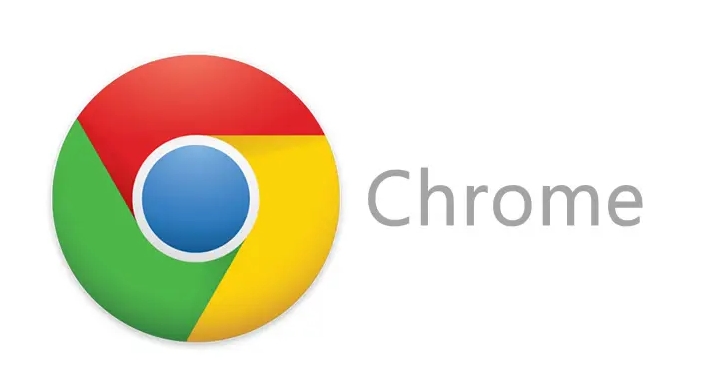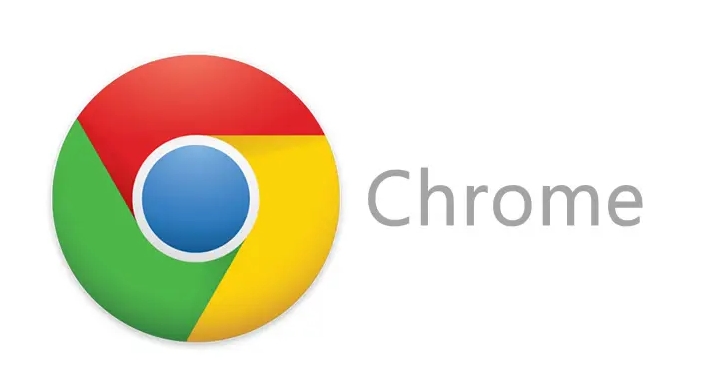
以下是下载并安装Google浏览器以及清理历史记录和缓存的方法:
1. 下载Google浏览器:打开常用的搜索引擎,在搜索框中输入“Google浏览器官方下载”。在搜索结果中,找到Google浏览器的官方网站,通常第一条结果就是。点击官网链接进入下载页面,页面上会显示不同操作系统对应的下载按钮,如Windows、Mac、Linux等,根据自己的电脑操作系统选择相应的下载按钮,点击后开始下载安装包。
2. 安装Google浏览器:下载完成后,找到下载的安装文件,双击运行它。这时会弹出安装向导窗口,按照提示进行操作,一般只需点击“下一步”即可。在安装过程中,可以选择是否将Google浏览器设置为默认浏览器,以及是否添加桌面快捷方式等,根据自己的需求进行选择。完成这些设置后,点击“安装”按钮,等待安装进度条达到100%,即完成安装。
3. 清理历史记录:打开Google浏览器,点击右上角的三个点图标,在弹出的菜单中选择“历史记录”选项,或者直接使用快捷键“Ctrl+H”(Windows系统)或“Command+Y”(Mac系统)打开历史记录页面。在历史记录页面中,点击“清除浏览数据”按钮,这时会弹出一个清除数据的窗口。在窗口中,选择要清除的历史记录的时间范围,可以选择“全部时间”,也可以选择特定的时间段,如“过去一小时”“过去24小时”等。然后,勾选“历史记录”选项,表示只清除历史记录,不涉及其他数据。最后,点击“清除数据”按钮,即可完成历史记录的清理。
4. 清理缓存:同样打开Google浏览器,点击右上角的三个点图标,选择“设置”选项。在设置页面中,找到“隐私与安全”板块,点击其中的“清除浏览数据”按钮。在弹出的清除数据窗口中,选择要清除的缓存数据的时间范围,一般选择“全部时间”可以彻底清理缓存。然后,勾选“缓存的图片和文件”选项,还可以根据需要勾选其他相关选项,如“Cookie及其他网站数据”等。不过如果只想清理缓存,可不勾选其他无关选项。最后,点击“清除数据”按钮,浏览器就会开始清理缓存数据,清理完成后,缓存就被成功清除了。